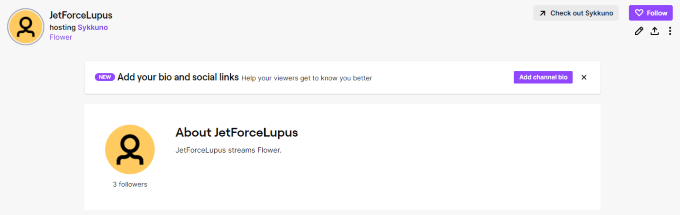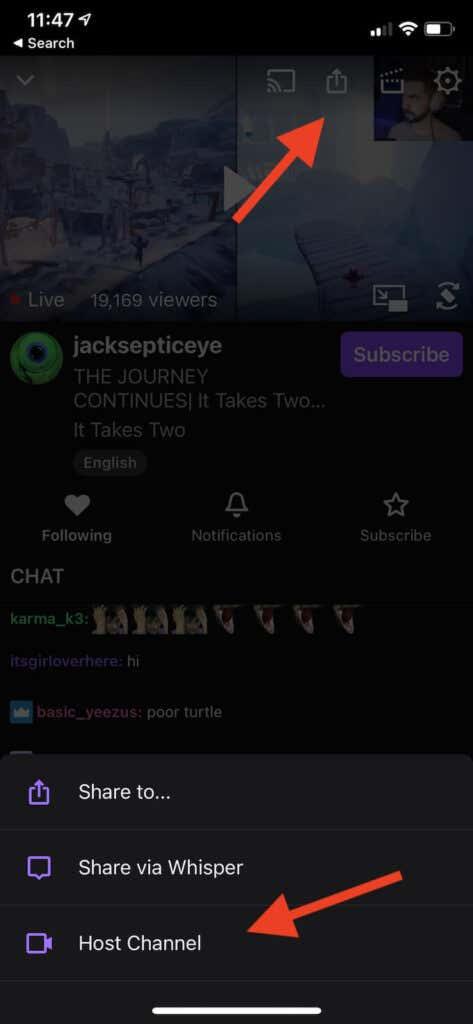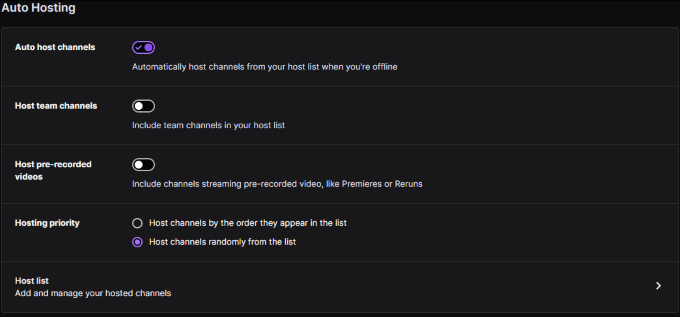Twitch to najpopularniejsza platforma do przesyłania strumieniowego w Internecie. Nie jest już domem tylko dla gier wideo, ale także dla domowych talk-show, czytania książek na żywo, a nawet ludzi transmitujących swoje eksperymenty naukowe na podwórku.
Każdy chce zwiększyć swoją oglądalność na Twitchu. Jednym z najlepszych sposobów na to jest skorzystanie z trybu gospodarza , funkcji, która pozwala wyświetlać inne transmisje na Twoim kanale lub na kanale innej osoby. Oto jak hostować na Twitchu.

Dlaczego warto korzystać z trybu hosta?
Większość potencjalnych streamerów Twitcha ma ograniczoną liczbę godzin w ciągu dnia na zwiększenie liczby odbiorców. Nawet jeśli nie robisz nic innego, nie możesz być „na” 24/7. Gdy nie transmitujesz, Twój kanał będzie offline. Tryb gospodarza umożliwia wykorzystanie kanału do promowania znajomych i innych streamerów. Nawet jeśli jesteś online, ale nie masz nastroju do grania, możesz przesyłać strumieniowo inny kanał i oglądać go ze swoimi widzami.
A co najważniejsze, pozwala innym osobom promować Cię na ich kanale. Kilku streamerów osiągnęło wielki przełom, ponieważ gościł ich większy kanał Twitch i udostępnił ich wielu nowym widzom.

Tryb gospodarza to świetna funkcja, której hostowanie na Twitchu nic nie kosztuje. Jeśli prowadzisz kanał, właściciel zwykle odwzajemnia przysługę i cię gości. To świetny sposób na wspieranie mniejszych streamerów Twitch i powiększanie grona odbiorców w miarę upływu czasu.
Jak korzystać z trybu hosta na komputerze
Tryb hosta jest łatwy do uruchomienia. Kliknij swoje zdjęcie profilowe i wybierz Kanał, a następnie kliknij Czat. Wpisz /host [nazwa kanału] w oknie czatu, tak jakbyś odpowiadał na wiadomość od widza. Na przykład, jeśli chcesz gościć ProJareda podczas jednej z jego nocy Magic the Gathering, wpisz /host ProJared .
Jeśli kanał, który hostujesz, zostanie wyłączony, możesz przełączyć się na inny strumień, po prostu ponownie wpisując /host . Możesz to zrobić do trzech razy w ciągu 30 minut. Jeśli zdecydujesz się zatrzymać hosting, po prostu wpisz /unhost . Spowoduje to wyświetlenie komunikatu o wyjściu z trybu hosta.
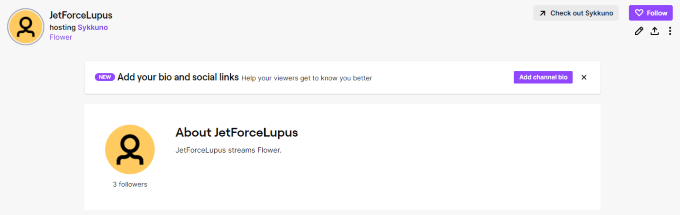
Gdy prowadzisz inny kanał na Twitchu, ten streamer otrzymuje powiadomienie. To pozwala im podziękować i odwzajemnić przysługę później. W trybie gospodarza obraz i dźwięk z Twojej własnej transmisji zostaną wyłączone, ale nadal możesz wchodzić w interakcje z widzami za pośrednictwem czatu. To świetny sposób na nawiązanie więzi ze swoją społecznością.
Pomyśl o tym: jeśli jesteś wielkim streamerem Skyrim, możesz transmitować konferencję prasową Bethesdy wokół E3. Ty i Twoja społeczność możecie przeżywać emocje związane z nowymi ogłoszeniami. Może chcesz obejrzeć turniej Fortnite — tryb gospodarza to świetny sposób, aby to zrobić.
Jak korzystać z trybu hosta na urządzeniach mobilnych
Twitch niedawno udostępnił możliwość włączenia trybu hosta z urządzenia mobilnego za pośrednictwem aplikacji Twitcha. Ta funkcja jest obecnie dostępna tylko dla użytkowników iOS, chociaż wkrótce ta funkcja pojawi się na urządzeniach z Androidem.
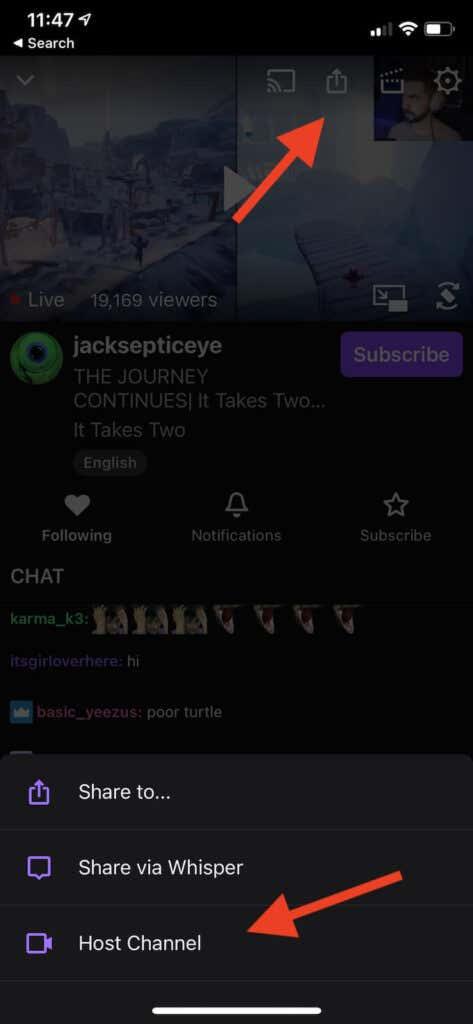
Twitch zawiera instrukcje hostowania na iOS, ale są one nieaktualne. Zignoruj je. Aby hostować ulubionego streamera, musi on aktualnie transmitować. Podczas oglądania wideo dotknij przycisku Udostępnij u góry ekranu.
Pojawiają się trzy opcje. Stuknij Hostuj kanał , aby rozpocząć udostępnianie streamera na swoim kanale. Aby zatrzymać hosting, ponownie dotknij przycisku Udostępnij , a następnie dotknij Usuń kanał.
Jak automatycznie hostować
Do tej pory funkcje hostingu w tym przewodniku dotyczyły ręcznej strony hostingu i wymagały poleceń klawiaturowych, aby rozpocząć hosting na Twitchu. Jednak Twitch umożliwia automatyczne hostowanie wstępnie zatwierdzonej listy kanałów, gdy nie jesteś online.
Aby skorzystać z tej funkcji, musisz najpierw włączyć automatyczny hosting.
Zaloguj się na swoje konto Twitch, a następnie kliknij swoją ikonę użytkownika, a następnie wybierz Ustawienia konta. Następnie kliknij Kanały i filmy. Kliknij kartę Polecane treści u góry ekranu, a następnie kliknij przycisk Automatyczne hostowanie kanałów .
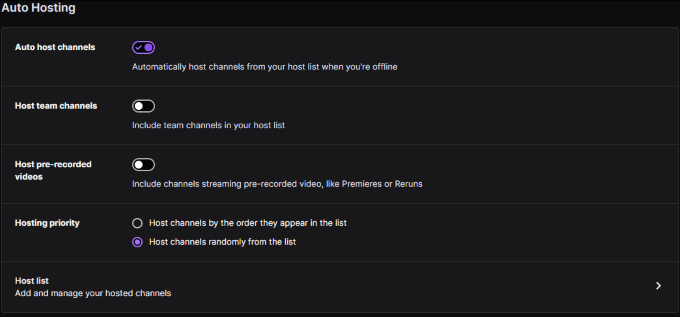
Gdy to zrobisz, przewiń w dół i wybierz Lista hostów. Spowoduje to otwarcie menu, w którym możesz wyszukać inne kanały do hostowania. Wpisz nazwę kanału na liście, a następnie kliknij Dodaj , aby automatycznie hostować go w trybie offline.
Jest też kilka innych ustawień do rozważenia: Czy chcesz automatycznie hostować kanały w kolejności, w jakiej pojawiają się na liście, czy chcesz hostować je losowo.
Po wybraniu żądanych ustawień kliknij przycisk Zapisz u dołu ekranu.
Gdy ktoś umieści Twój kanał w strumieniu, który ma ponad 10% Twojej oglądalności, otrzymasz powiadomienie. Jest to sposób na śledzenie, ilu widzów ogląda Twój kanał, ale zapobiega też przytłoczeniu nieistotnymi powiadomieniami.
Udostępnij swoje ulubione treści na Twitchu
Rozwijanie kanału Twitch to dużo ciężkiej pracy, ale pojawienie się to więcej niż połowa sukcesu. Druga połowa to tworzenie relacji z innymi streamerami i wspólne budowanie grona obserwujących. Hostuj streamerów, których lubisz oglądać, a może się okazać, że od razu cię ugoszczą.